
Uma reclamação frequente de muitos usuários do YouTube é a ausência de uma opção para bloquear propagandas no início dos vídeos. Considerados incômodos, muitas vezes eles não tem correlação com o conteúdo assistido, fato que pode atrapalhar a experiência do usuário na plataforma.
Leia mais: Código indica que "YouTube Plus" pode ser a próxima novidade do Google
Existem diversas extensões, disponibilizadas por terceiros na loja do Google Chrome, que tem a função de bloquear propagandas que aparecem antes e durante os vídeos do YouTube. Tais ferramentas são funcionais e uma opção para aqueles que se sentem incomodados pela exibição de publicidades desse tipo. Confira como baixar nos passos abaixo.
Como instalar o bloqueador de propagandas
1. É preciso utilizar o Google Chrome.
2. Baixe a extensão Adblock para o Youtube , disponível gratuitamente na loja de extensões do navegador.
3. Clique em "Usar no Chrome", situado em azul no canto superior direito da tela.
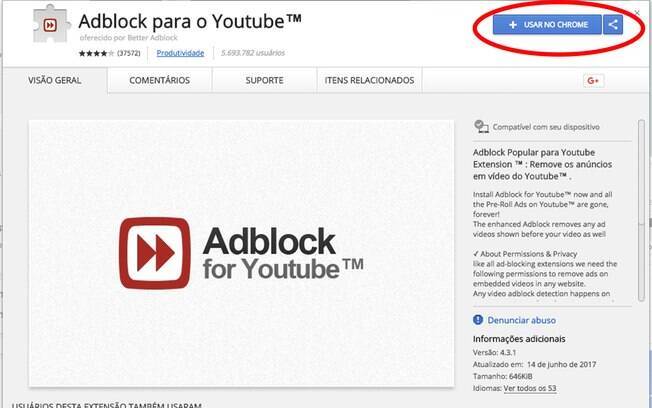
4.
Depois selecione "Add Extension".

Veja também: Confira três dicas para melhorar sua experiência no YouTube
5.
Pronto! A extensão já estará funcionando no seu navegador e irá retirar as propagandas do YouTube
.
5.1 Note que um ícone com o símbolo da extensão irá aparecer no canto superior direito da tela. Nele você pode configurar o aplicativo, ligando ou desligando o bloqueio das propagandas.
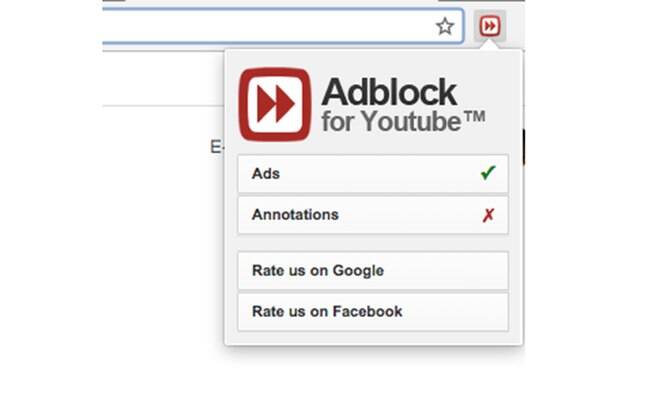
Como desinstalar o AdBlocker
1. Clique com o botão direito do mouse em cima do ícone da extensão e selecione a opção "Remove from Chrome...";
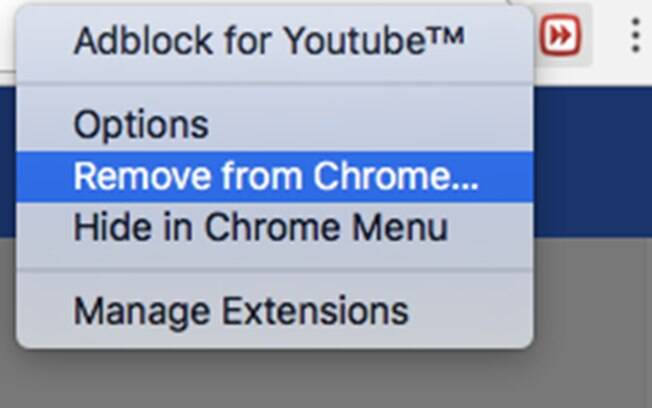
2. Agora clique em "Remove" e o aplicativo será removido completamente do seu navegador.
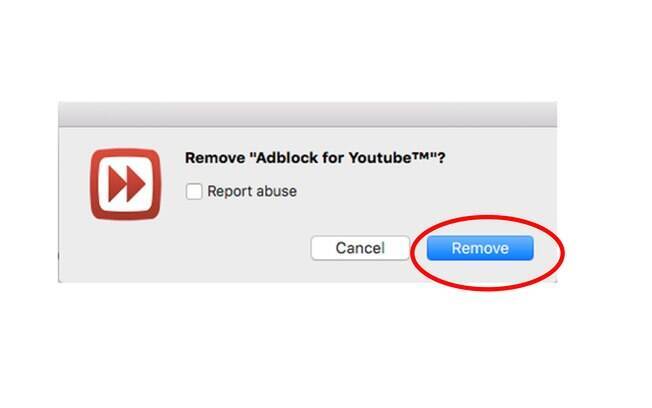
Confira: Com nova identidade visual, YouTube anuncia lançamento de recursos; confira
Mudanças no site do YouTube podem prejudicar a eficácia da ferramenta em bloquear propagandas, então confira periodicamente na loja de extensões do Google Chrome se alguma atualização do AdBlock está disponível.